Die Anleitung zeigt, wie Sie ein Firmen-Emailkonto auf Ihrem iPhone oder iPad einrichten. Voraussetzung ist, dass Ihre Firma einen Microsoft Exchange Server betreibt.
Hinweis: Stellen Sie sicher, dass WLAN auf Ihrem Smartphone deaktiviert ist. Die Ersteinrichtung des Kontos muss über Ihre mobile Datenverbindung erfolgen. Nachdem das Konto eingerichtet ist, können Sie WLAN wieder aktiveren und wie gewohnt verwenden.
Anleitung iOS14
 1)
1)Tippen Sie auf dem Home-Bildschirm auf das Einstellungen-Icon.
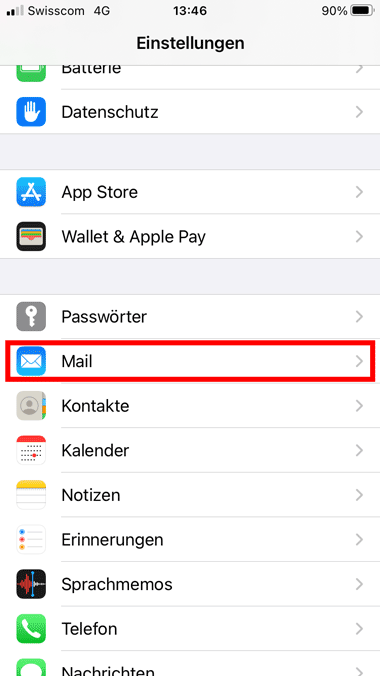 2)
2)Scrollen Sie in der Liste nach unten und tippen Sie auf Mail.
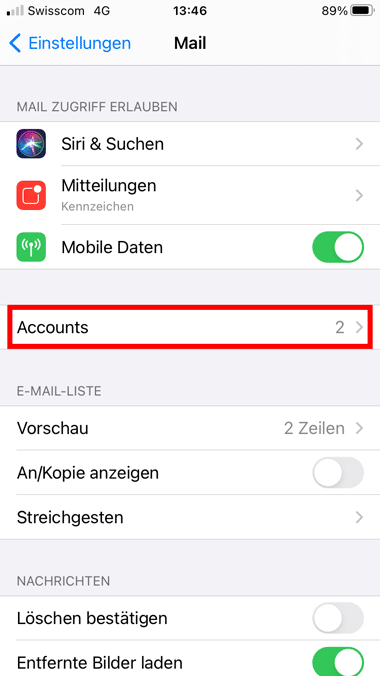 3)
3)Tippen Sie auf Accounts.
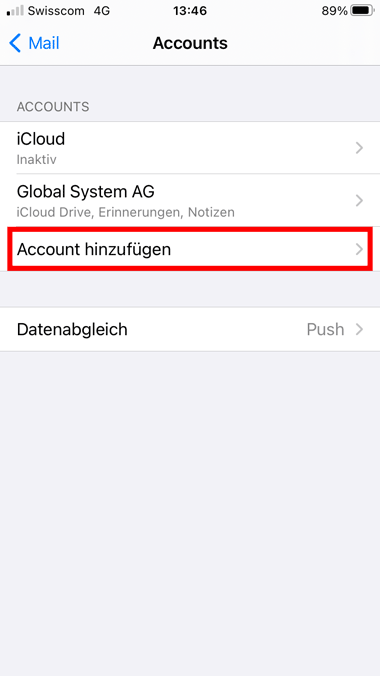 4)
4)Tippen Sie auf Account hinzufügen.
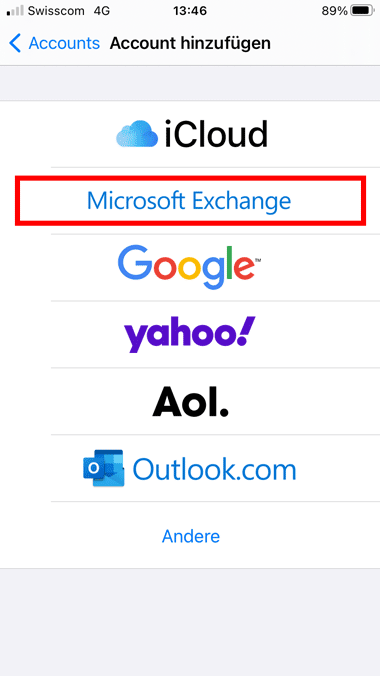 5)
5)Tippen Sie auf Microsoft Exchange.
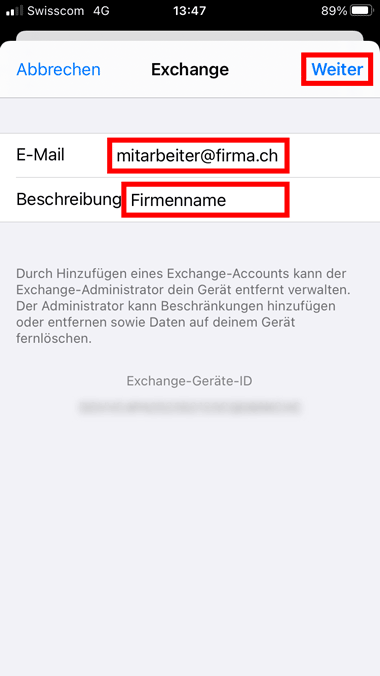 6)
6)Geben Sie im Feld «E-Mail» die E-Mailadresse ein die Sie einrichten möchten.
Geben Sie im Feld «Beschreibung» den Namen des Kontos ein.
Mit diesem Namen wird das Konto später in den Einstellungen unter «Accounts» aufgelistet. Wir empfehlen den Firmennamen als Beschreibung.
Tippen Sie rechts oben auf Weiter.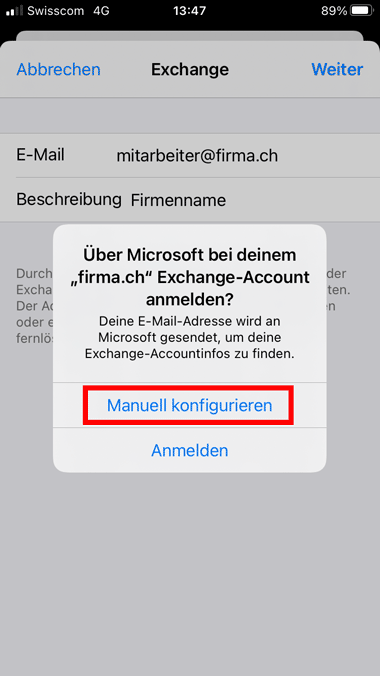 7)
7)Es erscheint eine Meldung.
Tippen Sie auf Manuell konfigurieren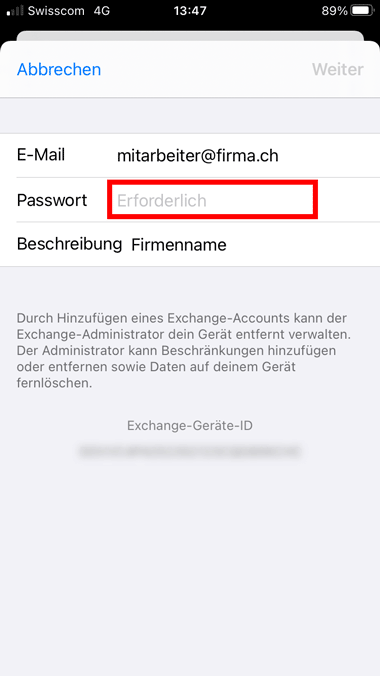 8)
8)Es erscheint das Passwortfeld. Geben Sie Ihr Passwort ein.
 9)
9)Geben Sie im Feld «Server» die Adresse des Exchange-Servers ein.
Geben Sie im Feld «Domain» die Domäne ein.
Geben Sie im Feld «Benutzername» Ihren Benutzernamen ein.
Tippen Sie auf Weiter.
Wenn Sie die hier benötigten Angaben nicht kennen, wenden Sie sich an Ihren Administrator oder IT-Dienstleister. 10)
10)Abschliessend können Sie noch auswählen, was alles synchronisiert werden soll. Aktivieren oder deaktivieren Sie die gewünschten Optionen.
Tippen Sie anschliessend rechts oben auf Sichern.
Anleitung iOS13 und älter
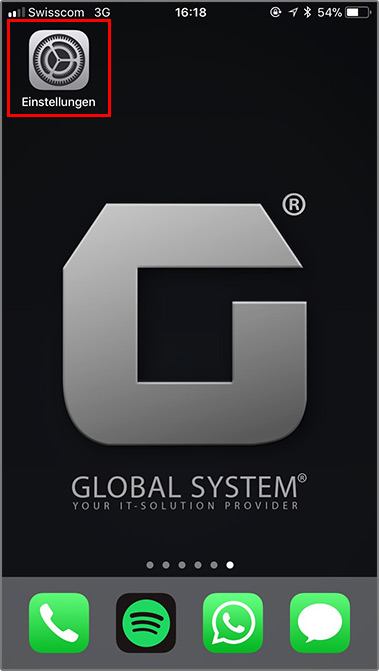 1)
1)Tippen Sie auf dem Home-Bildschirm auf das Einstellungen-Icon.
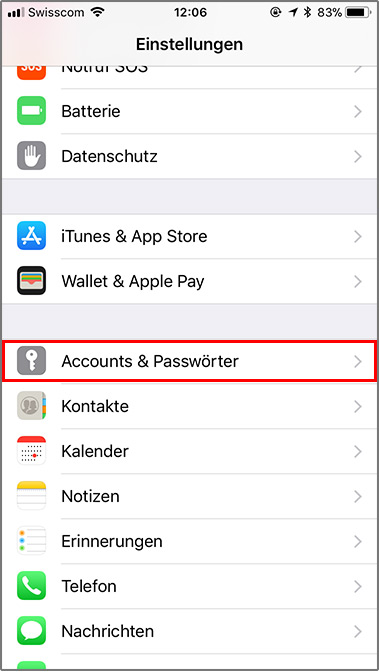 2)
2)Scrollen Sie in der Liste nach unten und tippen Sie auf Accounts & Passwörter.
Hinweis:
Unter iOS10 heisst dieser Punkt «Mail, Kontakte, Kalender»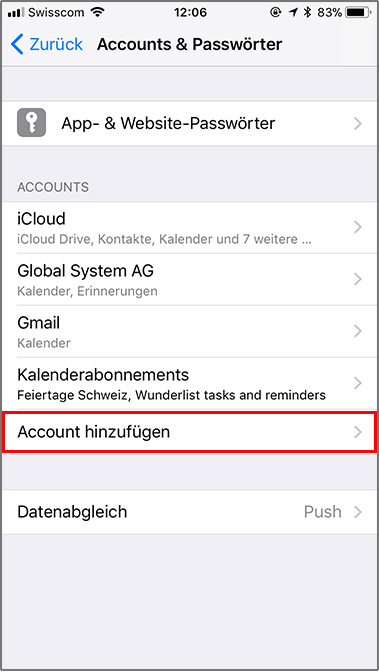 3)
3)Tippen Sie auf Account hinzufügen.
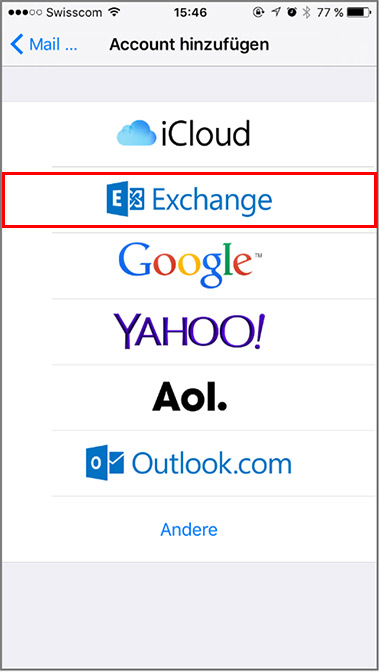 4)
4)Tippen Sie auf Exchange.
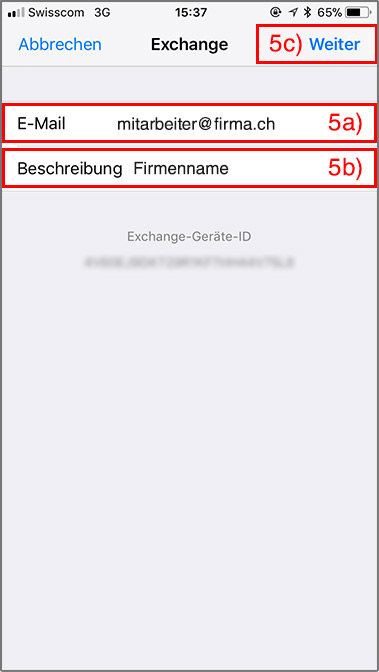 5a)
5a)Geben Sie im Feld «E-Mail» die E-Mailadresse ein die Sie einrichten möchten.
5b)Geben Sie im Feld «Beschreibung» den Namen des Kontos ein.
Mit diesem Namen wird das Konto später in den Einstellungen unter «Accounts & Passwörter» aufgelistet. Wir empfehlen den Firmennamen als Beschreibung.5c)Tippen Sie rechts oben auf Weiter.
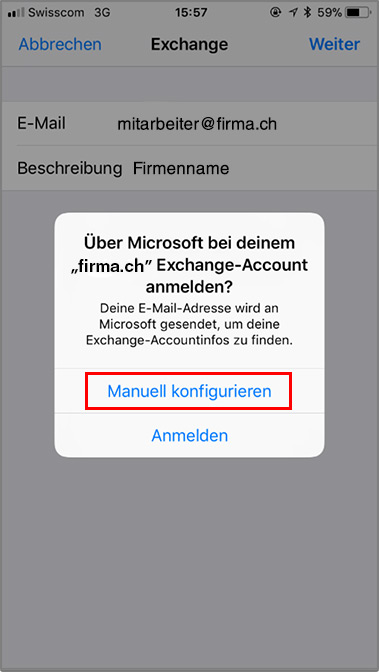 6)
6)Es erscheint eine Meldung: «Über Microsoft bei deinem ‹firma.ch› Exchange-Account anmelden?»
Tippen Sie auf Manuell Konfigurieren.
Hinweis:
Unter iOS10 erscheint diese Meldung nicht.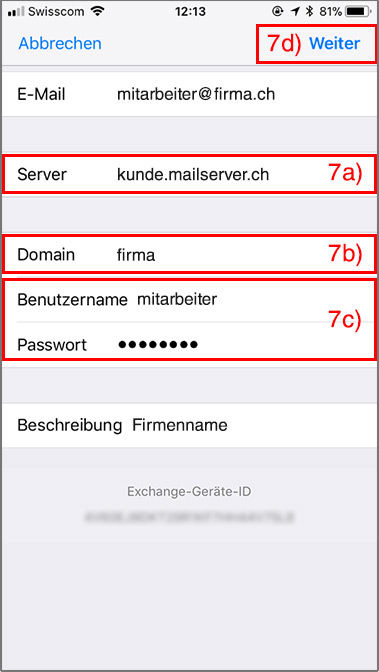 7a)
7a)Geben Sie im Feld «Server» die Adresse des Exchange-Servers ein.
7b)Geben Sie im Feld «Domain» die Domäne ein.
7c)Geben Sie im Feld «Benutzername» Ihren Benutzernamen und im Feld «Passwort» das dazugehörige Passwort ein.
7d)Tippen Sie auf Weiter.
Hinweis:
Falls Sie die Angaben für diesen Schritt nicht kennen oder sie Ihnen nicht mitgeteilt wurden, wenden Sie sich an Ihren Administrator oder Informatikanbieter.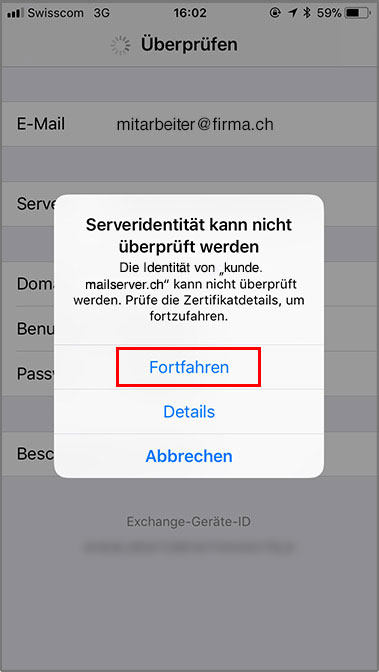 8)
8)Es erscheint die Meldung «Serveridentität kann nicht überprüft werden».
Tippen Sie anschliessend auf Fortfahren.
Hinweis:
Unter iOS10 erscheint diese Meldung nicht.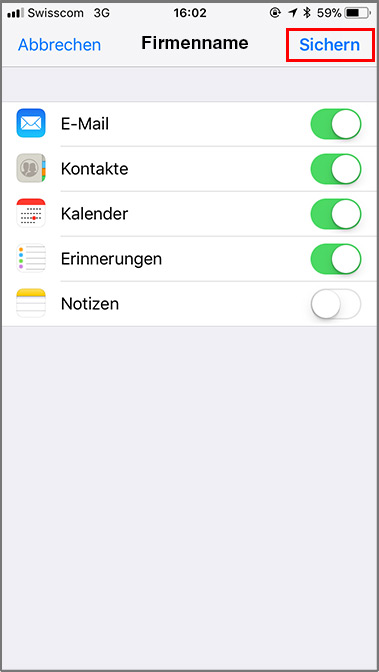 9)
9)Abschliessend können Sie noch auswählen, was alles synchronisiert werden soll. Aktivieren oder deaktivieren Sie die gewünschten Optionen.
Tippen Sie anschliessend rechts oben auf Sichern.